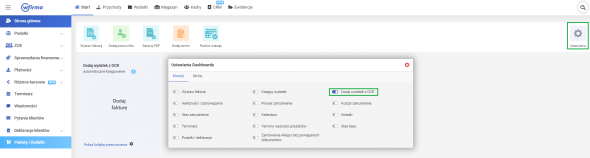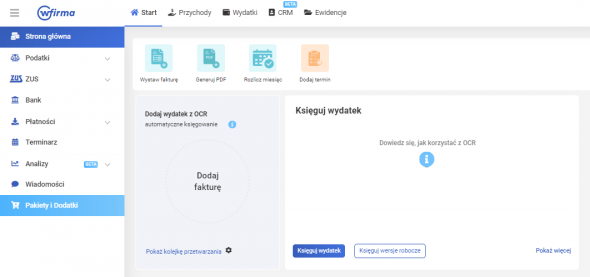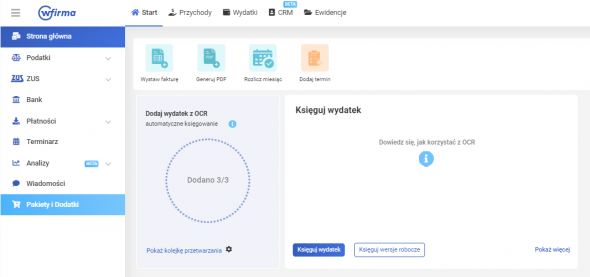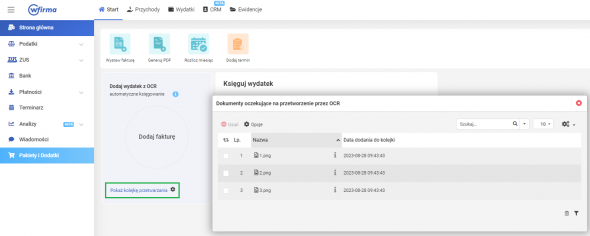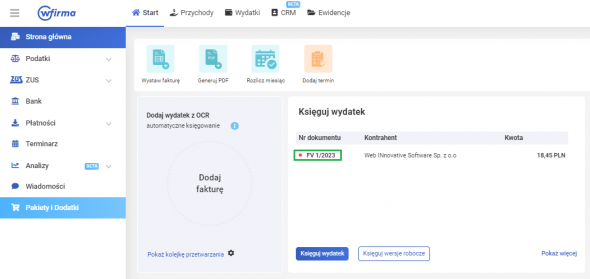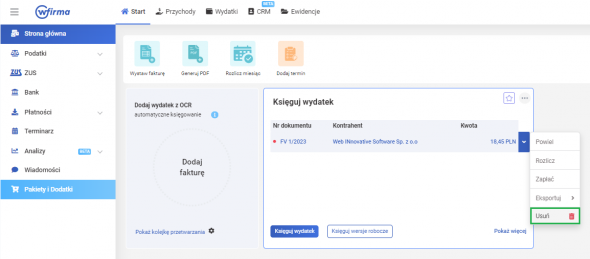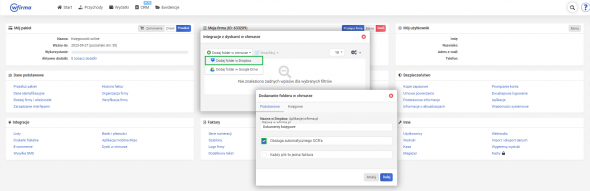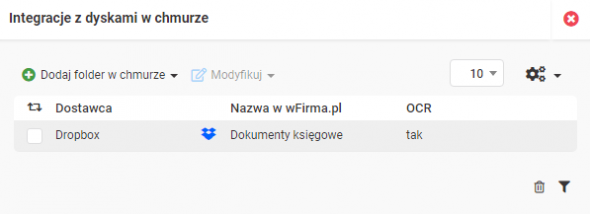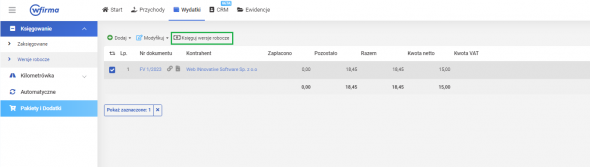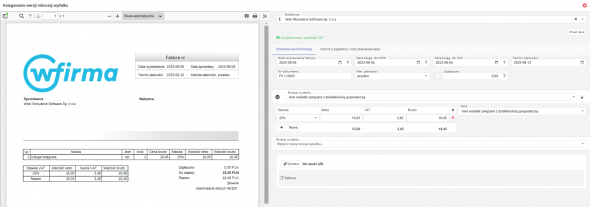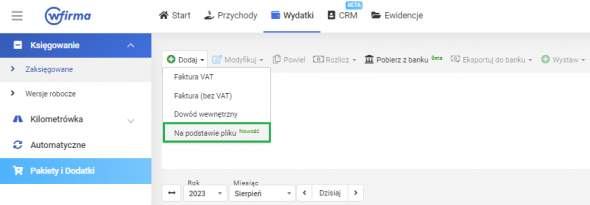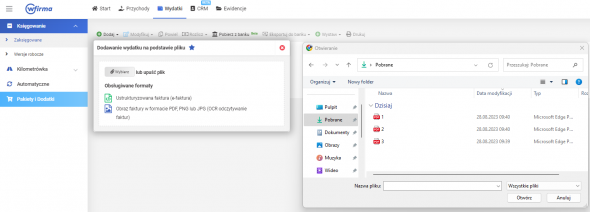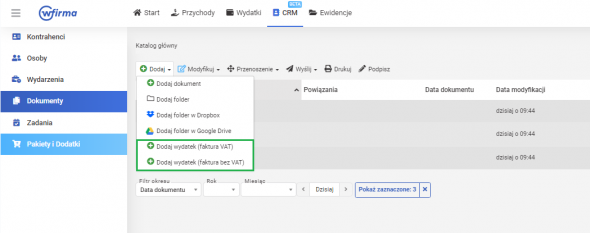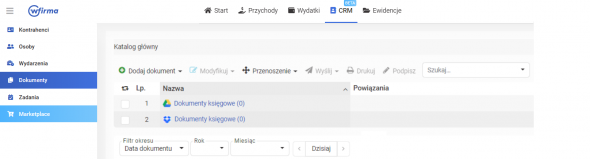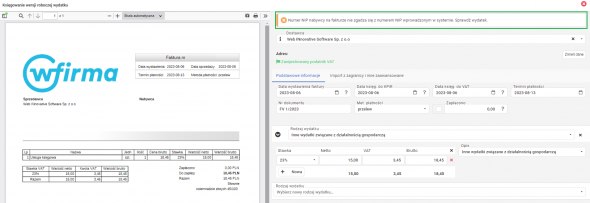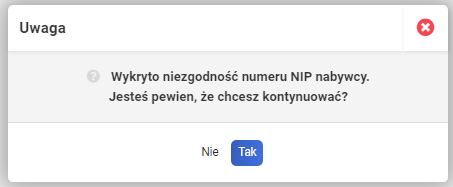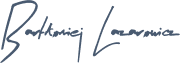Program do odczytywania faktur w chmurze - automatyczny OCR
Dzięki integracji z OCR użytkownicy sytemu wfirma.pl mogą znacznie skrócić proces księgowania wydatków. Program do odczytywania faktur w chmurze automatycznie uzupełnia dane na podstawie załączonego dokumentu, przez co księgowanie staje się o wiele prostsze i szybsze.
Czym jest program do odczytywania faktur w chmurze?
Program do odczytywania faktur w chmurze (ang. OCR, Optical Character Recognition) to narzędzie, które umożliwia odczytanie danych zawartych na zeskanowanej fakturze zakupu. Cały proces odbywa się w prosty sposób:
- skanujemy dokument bądź robimy jego zdjęcie,
- wgrywamy go do systemu,
- system go rozczytuje,
- sprawdzamy wprowadzone przez niego dane,
- zapisujemy.
Szybki i przejrzysty sposób wprowadzania faktur zakupu pozwoli przedsiębiorcy m.in. na zaoszczędzenie czasu, zwiększenie jej komfortu czy na archiwizowanie dokumentów w jednym miejscu. Do tego wygodny tryb pełnoekranowy księgowanego wydatku pozwala łatwiej porównywać zczytane dane przez OCR z podglądem załączonej faktury.
Jak włączyć OCR?
Program do odczytywania faktur w chmurze stanowi integralną część pakietu “Księgowość online”. Użytkownik może skorzystać z dwóch dostępnych rodzajów OCR:
- Automatycznego OCR,
- Podstawowego OCR.
Korzystanie z automatycznego OCR może odbywać się poprzez:
- dodawanie dokumentów do odczytu do folderu znajdującego się w zakładce START » STRONA GŁÓWNA
- dodawanie dokumentów do odczytu na dysk Dropbox - funkcja ta wymaga podpięcia do systemu dysku Dropbox.
Drugi rodzaj OCR nie wymaga dodatkowych czynności poza ręcznym wgrywaniem pliku z dokumentem.
Automatyczny OCR
Dzięki automatycznemu OCR system w tle odczytuje samodzielnie faktury kosztowe tworząc wersje robocze wydatków. Jest to oszczędność czasu w porównaniu do opcji podstawowego odczytywania dokumentów przez OCR, ponieważ użytkownik może w tym samym czasie wystawiać faktury.
Dodawanie dokumentów bezpośrednio do systemu
W prosty sposób można dodać wiele dokumentów do odczytu bez posiadania dodatkowych integracji systemu z zewnętrznymi dyskami. W tym celu należy dodać na stronie startowej dodatkowy moduł do którego użytkownik może dodawać dokumenty do odczytu w tle. Aby tego dokonać należy przejść do zakładki START » STRONA GŁÓWNA i w górnym prawym rogu wejść w USTAWIENIA i zaznaczyć opcję DODAJ WYDATEK Z OCR.
Aby wgrać pliki do odczytu wystarczy przeciągnąć je do powyższego modułu, a OCR automatycznie pobierze je z tego miejsca i utworzy wersje robocze wydatków.
Jeżeli zostanie przeniesionych do modułu wiele plików, system będzie dodawał je kolejno na listę dokumentów do przetworzenia przez OCR. Proces ten widoczny jest w module w liczniku postępu dodawania plików.
Po dodaniu plików będą widoczne na liście dokumentów oczekujących na odczyt. Po kliknięciu w opcję POKAŻ KOLEJKĘ PRZETWARZANIA otworzy się okno w którym można zweryfikować wgrane pliki i po zaznaczeniu ich na liście usunąć nieprzetworzony jeszcze plik.
Po kliknięciu na numer faktury, użytkownik przekierowywany jest to okna księgowania wersji roboczej wydatku.
W przypadku gdy dokument do zaksięgowania został przesłany omyłkowo, można go usunąć, klikając na ikonę kosza.
Czas przetworzenia wgranych plików i utworzenie na ich podstawie wersji roboczych wydatków uzależniony jest od ilości wgranych plików i może trwać o kilku sekund do kilku minut.
Jak zintegrować dysk Dropbox?
Aby móc skorzystać z automatycznego odczytywania faktur w pierwszej kolejności należy podpiąć do systemu dysk Dropbox. W tym celu należy przejść do zakładki: USTAWIENIA » INTEGRACJE » DYSK W CHMURZE » DODAJ FOLDER W CHMURZE » DODAJ FOLDER W DROPBOX i w oknie dodawania folderu w chmurze w podzakładce PODSTAWOWE wprowadzić nazwę folderu w Dropbox z którego pobierane będą dokumenty a następnie zaznaczyć opcję OBSŁUGA AUTOMATYCZNEGO OCR’a.
Po zintegrowaniu folderu na Dropbox będzie on widoczny na liście z oznaczeniem dla potrzeb OCR. Zalecamy dodawanie pojedynczych plików, gdzie będzie znajdować się tylko jedna faktura oraz wybór opcji KAŻDY PLIK TO JEDNA FAKTURA.
Automatyczne księgowanie wydatków
Po zalogowaniu na konto Dropbox należy dodawać faktury kosztowe do folderu DO ODCZYTU skąd automat będzie importował dokumenty do systemu wfirma.pl i tworzył na ich podstawie wersje robocze wydatków.
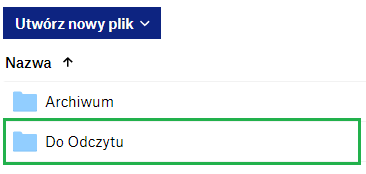
W celu zaksięgowania wersji roboczej wydatku należy zaznaczyć ją na liście i z górnego menu wybrać opcję KSIĘGUJ WERSJE ROBOCZE.
Po zaksięgowaniu faktury będzie ona widoczna w zakładce: WYDATKI » KSIĘGOWANIE » ZAKSIĘGOWANE oraz zostanie ujęta w rejestrze VAT zakupów oraz w odpowiedniej kolumnie KPiR.
Podstawowy OCR
Program do odczytywania faktur w chmurze stosowany w systemie pozwala na księgowanie:
- pojedynczych wydatków (rozwiązanie przydatne dla przedsiębiorców księgujących niewielkie ilości dokumentów na bieżąco),
- masowe plików zawierających wiele faktur (rozwiązanie zalecane dla przedsiębiorców ewidencjonujących duże ilości dokumentów).
Bezpośrednie księgowanie pojedynczych wydatków na podstawie pliku
Aby rozczytać fakturę, którą posiadamy w formacie PDF, PNG lub JPG należy przejść do zakładki: WYDATKI » KSIĘGOWANIE i skorzystać z opcji DODAJ » NA PODSTAWIE PLIKUNowość.
W oknie które się pojawi wgrywamy plik do systemu poprzez funkcję WYBIERZ lub UPUŚĆ PLIK:
W sytuacji gdy przetwarzany plik PDF zawiera wiele stron, należy określić sposób w jaki ma zostać zinterpretowany:
- każda strona to osobna faktura zakupu,
- w pliku znajduje się jedna faktura zakupu (system traktuje załączony plik, który zawiera kilka stron jako jedną fakturę),
- indywidualny podział na osobne faktury zakupu (ręcznie zmieniamy kolejność w jakiej księgowane będą faktury oraz sami ustalamy podział stron co pozwoli na rozdzielenie faktur kilkustronicowych).
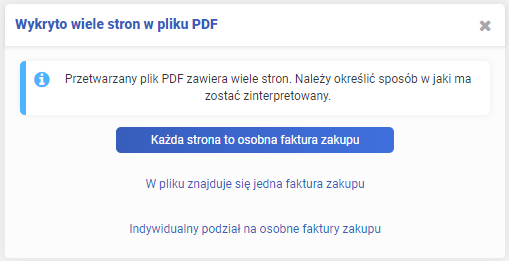
- w jednej części pojawią się standardowe pola, które uzupełnia się przy księgowaniu wydatku, z tą różnicą że zostaną one uzupełnione automatycznie przez program do odczytywania faktur w chmurze. Przy czym samodzielnie należy uzupełnić m.in. takie dane jak: termin płatności, data odbioru faktury, metoda płatności czy fakt, że faktura została opłacona,
- w drugiej części znajdować się będzie wgrany obraz - podgląd faktury. Na jej podstawie można porównać zaciągnięte dane przez OCR i dokonać ich ewentualnej modyfikacji (okno faktury w sytuacji gdy jest w formacie PDF można powiększać/zmniejszać wedle uznania poprzez ikonę “+” i “-”).
Masowe księgowanie wydatków dodanych w CRM
Odczytywanie faktur z katalogu dokumentów
W systemie umożliwione zostało zczytanie faktur zakupu bezpośrednio z poziomu CRM » DOKUMENTY, czyli na podstawie dokumentów wgrywanych bezpośrednio w systemie. Wówczas w celu wczytania wgranego pliku z wyżej przedstawionego poziomu należy, zaznaczyć plik (bądź kilka plików w przypadku masowego księgowania wydatków) i skorzystać z opcji DODAJ DOKUMENT » DODAJ WYDATEK (FAKTURA VAT)/DODAJ WYDATEK (FAKTURA BEZ VAT).
W przypadku, gdy załączony plik zawiera kilka stron system poprosi o określenie sposobu ich interpretowania:
- każda strona to osobna faktura zakupu,
- w pliku znajduje się jedna faktura zakupu (system traktuje załączony plik, który zawiera kilka stron jako jedną fakturę),
- indywidualny podział na osobne faktury zakupu (ręcznie zmieniamy kolejność w jakiej księgowane będą faktury oraz sami ustalamy podział stron co pozwoli na rozdzielenie faktur kilkustronicowych).
Po określeniu stron załączonego pliku pojawi się okno DODAWANIE NOWEGO WYDATKU w trybie pełnoekranowym, w którym:
- w pierwszej części - uzupełnią się automatycznie dane odczytane z załączonej faktury. Przy czym dane takie jak m.in. metoda płatności, czy faktura została zapłacona oraz w jakiej dacie - należy uzupełnić samodzielnie,
- w drugiej części - załączy się wgrana faktura. Na jej podstawie można porównać spisane przez OCR dane i dokonać ich ewentualnej modyfikacji (w przypadku pliku wgranego w formacie PDF możliwe jest za pomocą "+" jego powiększanie).
Przy czym w przypadku księgowania większej ilości faktur w prawym górnym rogu pojawi się dodatkowo informacja ile dokumentów zostało do zaksięgowania.
Po kliknięciu ZAPISZ, księgowany wydatek zostanie ujęty w ewidencjach księgowych. Następnie zostanie wczytana kolejna faktura z pliku (aż do momentu gdy wszystkie faktury z pliku zostaną zaksięgowane).
Odczytywanie faktur z dysku zewnętrznego
Zczytywanie faktur dostępne jest również z poziomu: CRM » DOKUMENTY » FOLDER DROPBOX/FOLDER W GOOGLE DRIVE. Dokonywane jest ono na podstawie dokumentów wgrywanych na dyskach zewnętrznych zintegrowanymi z systemem. Aktualnie system obsługuje dwa dyski zewnętrzne: Dropbox oraz Google Drive.
Szczegóły o integracji dysku Google i Dropbox z systemem wfirma można znaleźć w artykule: Dyski w chmurze - integracja z dyskami Google Drive i Dropbox.
Wówczas aby z dysków zewnętrznych zaczytać wprowadzone faktury zakupu należy zaznaczyć plik w nim się znajdujący (bądź kilka plików w przypadku masowego księgowania wydatków) i skorzystać z opcji DODAJ DOKUMENT » DODAJ WYDATEK (FAKTURA VAT)/DODAJ WYDATEK (FAKTURA BEZ VAT).
Jeśli wgrany plik w formacie PDF zawiera kilka stron niezbędne będzie określenie sposobu ich interpretowania:
- każda strona to osobna faktura zakupu,
- w pliku znajduje się jedna faktura zakupu (system traktuje załączony plik, który zawiera kilka stron jako jedną fakturę),
- indywidualny podział na osobne faktury zakupu (ręcznie zmieniamy kolejność w jakiej księgowane będą faktury oraz sami ustalamy podział stron co pozwoli na rozdzielenie faktur kilkustronicowych).
Następnie otworzy się okno DODAWANIE NOWEGO WYDATKU, w którym:
- w pierwszej części - w polach dotyczących informacji księgowanego wydatku system zaciągnie automatycznie dane z rozczytanej faktury (system nie uzupełni samodzielnie danych takich jak np. metoda płatności, czy faktura została zapłacona oraz w jakiej dacie została opłacona)
- w drugiej części - załączy się załączony dokument zakupu, dzięki czemu można porównać dane odczytane przez OCR w części pierwszej z widokiem faktury. W sytuacji gdy wyjdą rozbieżności można dokonać modyfikacji danych (w sytuacji gdy wgrany jest plik w formacie PDF możliwe jest za pomocą "+" jego powiększanie).
- przenoszone do archiwum (utworzy się folder z rokiem, w którym znajdować się będzie folder z nazwą miesiąca, w którym została zaksięgowana faktura) - opcja domyślnie ustawiona,
- usunięte z chmury - opcja domyślnie odznaczona,
- powielą się, czyli utworzy się kopia w chmurze (po zaksięgowaniu wydatku powstanie jego kopia w systemie) - opcja domyślnie ustawiona.
Kontrola numerów NIP przy księgowaniu wydatków przez OCR
Funkcja kontroli numeru NIP nabywcy przy księgowaniu wydatków poprzez OCR ma na celu chronić użytkownika przed zaksięgowaniem faktury wystawionej dla innego nabywcy. W przypadku, gdy system wykryje, że NIP nabywcy nie jest zgodny z numerem NIP na koncie danej firmy zwróci komunikat z ostrzeżeniem, aby wzmożyć uwagę użytkownika podczas księgowania danej faktury.
W celu podwójnej ochrony przy ostatecznym zaksięgowaniu wersji roboczej wydatku, w której system wykrył niezgodność numeru NIP nabywcy pojawi się dodatkowy komunikat, który należy odrzucić bądź zaakceptować.

Księgowość online wFirma
- Generowanie i wysyłka JPK_VAT
- Integracja z e-US i e-ZUS
- Kontrola płatności
- Automatyczne rozliczanie różnic kursowych